Predtým sme sa zaoberali tým, ako hodnotiťdeterminant matice. Teraz sa zameriame na to, ako zistiť inverziu matice, ktorá si predovšetkým vyžaduje znásobenie determinantu maticovým ad-jointom. Metóda vyhodnocovania inverzie v starej škole je veľmi zdĺhavá, ale s programom Excel MINVERSE funkcii, môžeme ju okamžite vyhodnotiť. Ako argument funkcie potrebujeme iba zapísať alebo špecifikovať hodnoty rozsahu údajov v matici.
Spustite tabuľku Excel 2010 obsahujúcu údaje v maticiach. Napríklad sme zahrnuli tabuľky obsahujúce polia; matice a Inverzné.

Ako ste si všimli, existujú tri 2 × 2matíc a jednu maticu 3 × 3, zistíme inverziu matíc pomocou inherentnej funkcie Excelu namiesto použitia starej školy na vyhodnotenie inverznej matice, ktorá je;
Inverzia (A) = | A | Matica (Adj [A])
Musíte byť oboznámení s procesom hodnotenia, jeho zvládnutie je také zložité a únavné. Ale budeme používať MINVERSE funkcia, ktorá okamžite prinesie inverziu k matici.
Základná syntax funkcie je;
= MINVERSE (array)
Kde by mohlo byť pole údajov alebo hodnoty zadané vo forme poľa. Budeme písať vzorec v prvej matici v obrátený stĺpec.
= MINVERSE (A2: B3)
Kde A2: B3 je rozsah maticových údajov v matice lúka. Vyberte prvú maticu v obrátený pole t.j. E2: F3. a napíšte vzorec, ako je uvedené vyššie.
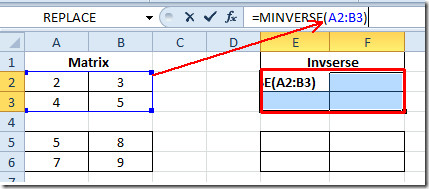
Teraz stlačte klávesovú skratku Ctrl + Shift + Enter na klávesnici, aby ste Excel informovali, že pracujeme s poľom. V zátvorkách bude uvedený vzorec { = MINVERSE (A2: B3) }, ako je to znázornené na obrázku nižšie.
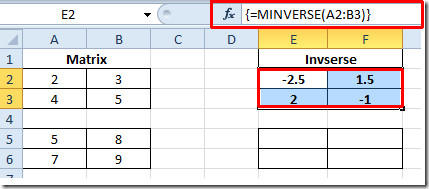
Vzorec použite tak, že ho skopírujete a prilepíte do iných buniek po výbere buniek, ktoré obsahujú v inej matici.
Pre maticu 3 × 3 znova zapíšeme vzorec, vyberieme bunky, ktoré obsahujú matricu a vzorec pôjde takto;
{= MINVERSE (A14: C16)}
Výsledkom je inverzia matrice vo vybraných bunkách, ako je to znázornené na nasledujúcom obrázku.
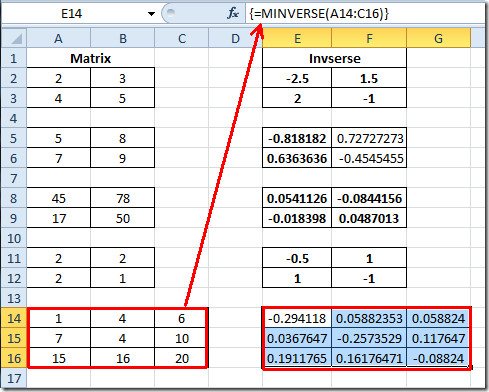
Môžete si tiež vyskúšať predtým skontrolované funkcie Matrix Function Assessment Matrix Determinant (MDETERM) a ďalšie funkcie; DOLLAR, SUMPRODUCT, SUMIF, COUNTIF, VLOOKUP, HLOOKUP, PMT a LEN.













Komentáre